
Fjern en enhed fra Find enheder på iCloud.com
Du kan bruge iCloud.com til at fjerne en enhed fra din liste over enheder og fjerne Aktiveringslås. Når du fjerner Aktiveringslås, kan en anden person gøre enheden aktiv og knytte den til sin Apple-konto.
Fjern en enhed
Hvis du ikke ønsker, at en enhed vises i Find, eller hvis du har brug for at gøre den klar til service, kan du fjerne den fra din liste over enheder.
Gå til icloud.com/find, og log derefter ind på din Apple-konto (om nødvendigt).
Tip: Hvis du vil logge ind uden at indtaste en kode til tofaktorgodkendelse, skal du vælge
 nederst i vinduet.
nederst i vinduet.Vælg den enhed, du vil fjerne, på listen over enheder.
Hvis du allerede har valgt en enhed, skal du vælge Alle enheder eller
 for at vende tilbage til listen.
for at vende tilbage til listen.Vælg Fjern denne enhed. Der sker et af følgende:
Hvis enheden er online, kan den ikke fjernes, men du kan gøre den klar til service. Hvis du vælger Fortsæt, bliver enheden markeret som Klar til reparation eller indbytning i de næste 30 dage.
Hvis enheden er offline, fjernes Aktiveringslås øjeblikkeligt, og enheden fjernes fra Find efter 30 dage.
Bemærk: Hvis din enhed kommer online efter 30 dage, vises den igen på dine liste over enheder, og Aktiveringslås aktiveres igen, hvis du stadig er logget ind på din Apple-konto på enheden (for iPhone, iPad, Mac eller Apple Watch), eller hvis den er parret med din iPhone eller iPad (for AirPods eller et Beats-produkt).
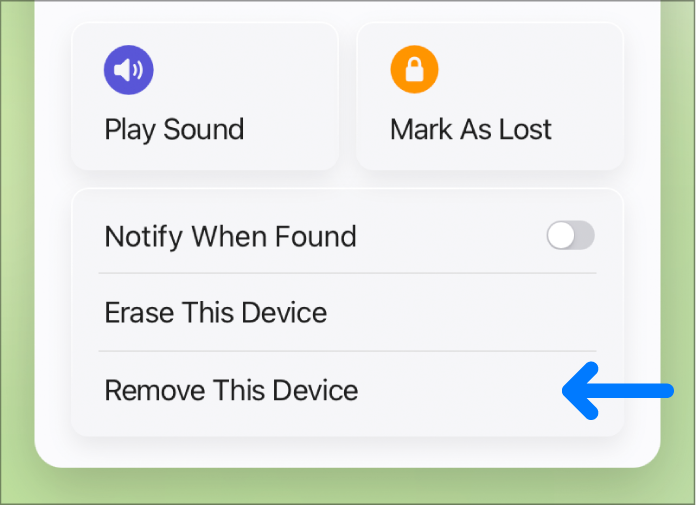
Bemærk: Du kan også fjerne din iPhone, iPad eller Mac ved at logge ud af din Apple-konto på enheden.
Fjern Aktiveringslås på en enhed
Hvis du har glemt at slå Find fra, før du solgte eller gav din iPhone, iPad, Mac eller dit Apple Watch til en anden, kan du fjerne Aktiveringslås ved hjælp af Find enheder på iCloud.com.
Hvis du stadig har enheden, kan du læse Apple-supportartiklen Aktiveringslås til iPhone og iPad, Aktiveringslås til Mac eller Om Aktiveringslås på Apple Watch..
Gå til icloud.com/find, og log derefter ind på din Apple-konto (om nødvendigt).
På listen over enheder skal du vælge enheden.
Hvis du allerede har valgt en enhed, skal du vælge Alle enheder eller
 for at vende tilbage til listen.
for at vende tilbage til listen.Da enheden ikke er mistet, skal du ikke indtaste et telefonnummer eller en besked.
Hvis enheden er offline, slettes den, næste gang den er online. Du modtager en e-mail, når enheden er blevet slettet.
Når enheden er blevet slettet, skal du vælge Fjern denne enhed.
Aktiveringslås fjernes med det samme, og din enhed fjernes også med det samme fra Find. Alt dit indhold slettes, og en anden kan nu aktivere enheden.
Du kan også bruge Find på en hvilken som helst enhed, hvor du er logget ind på den samme Apple-konto. Se Brug af Find til at finde personer, enheder og genstande.